こんにちは!
PS4版フォートナイトでは直接USBに接続する事でマウス操作が可能になります。
最近までG502というロジクール製の有線マウスで遊んでいましたが、重くて動かしにくいのと線が邪魔という事でマウスの買い替えを検討していました。
最初はロジクール製のGprowirelessを買うつもりでしたが、充電が思いのほか面倒そうだったので断念。専用の充電マウスパッドを買う手もありますが、後々巨大マウスパッドに買い替えたいので却下。
そんな時に充電ドック付きの超軽量無線マウス「RAZER VIPER ULTIMATE」の存在を知り、即Amazonにて衝動買いをしてしまいましたw
今回はそんな超軽量マウスを実際にPS4の直挿しで使ってみたのでレビューしていきたいと思います。
タップ出来る目次
超軽量な無線マウス「RAZER VIPER ULTIMATE」をPS4(直挿し)で使ってみた

このマウスの魅力は何と言ってもこの専用ドックで手軽に充電できる所と無線とは思えないレベルの軽さですね。
ここからはレビューになりますが、最初にひとこと言わせていただくと「最高のマウス」でした。
開封の儀

外箱はこんな感じです。
RAZER感が凄いですね。私自身RAZERの製品は初なのでワクワクです。

上の黒い部分引っ張ったりして四苦八苦してましたが、右横がマグネット式になっていて思っていた所と全然違う所が開きました。
お出迎えしたのはお目当てのマウスと…ドック!
なんかドックの方はテカって見えますが、マッド素材なので指紋付かなくていい感じ。

マウスとドックの下にはケーブルと取説やステッカーが入ってました。
ケーブル以外使わないので傷が付く前に丁寧に箱へ戻しましたw

背面カバーを開けてドングルを取り出しましょう。
マウスの右下にはDPI切り替えボタンとマウスのスイッチが付いています。


マウスから取り外したドングルはドックに接続する必要があります。

DPIやボタン設定を行う為にはドックとPCを接続する必要があります。

PCに接続した所、ドックが点灯しました。
同時にPCには専用ドライバーがダウンロードされたのでインストールしました。

置くだけで充電をさっそくやってみましたが、めっちゃ快適ですね。
コレをやりたいが為に買ったようなもんです。
ボタン、DPIの設定やカラーの変更について
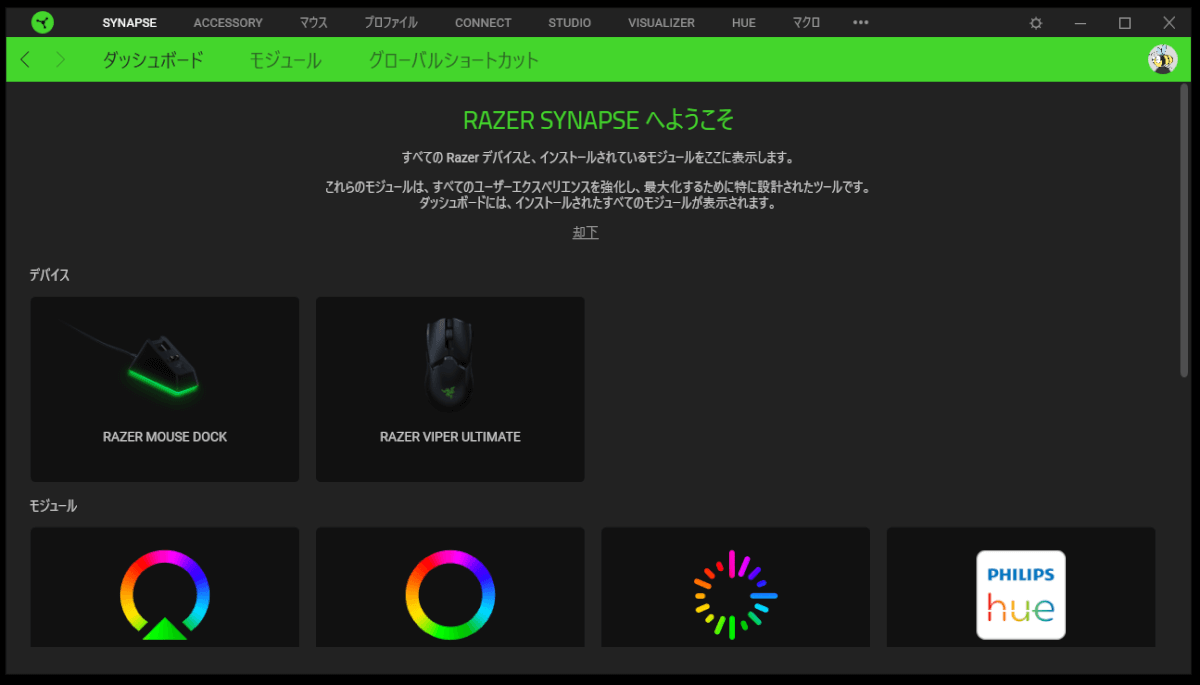
各設定にはRAZER SYNAPSEのインストールが必要となります。
※USB接続でダウンロードされたものをインストールすればOK
https://pcrepair.w-pickup.com/post-5654/
使い方に関してはコチラのサイトにて詳しく紹介されていました。
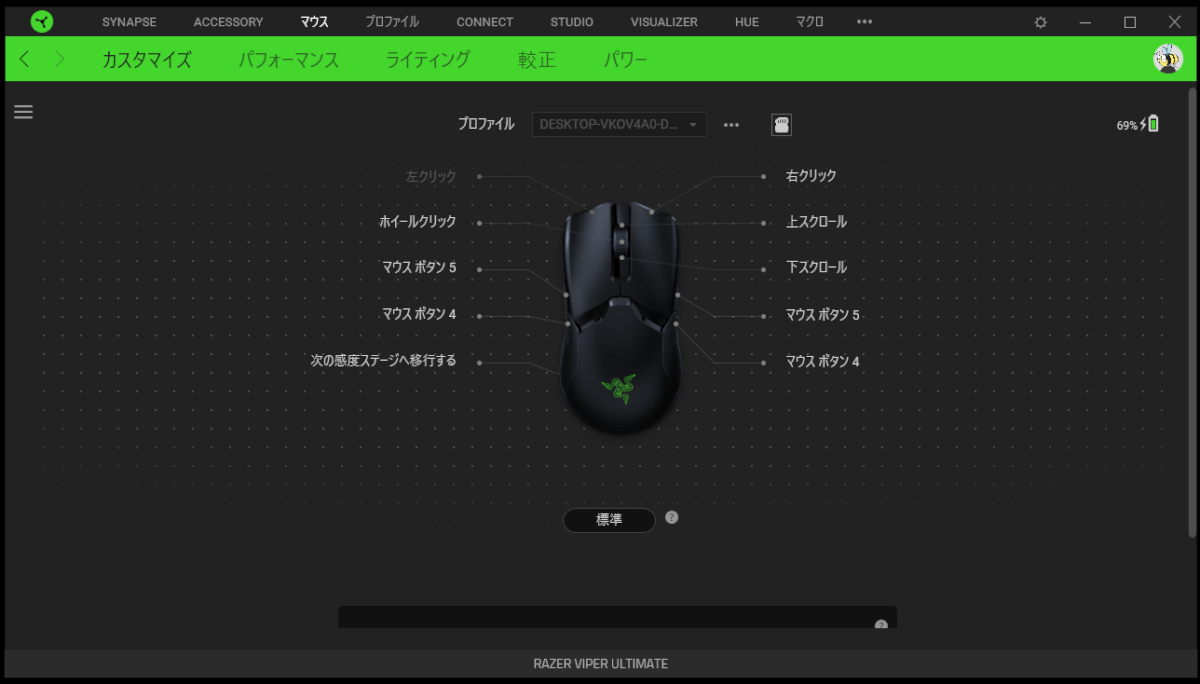
マウスのボタン設定はこのような感じになってます。
初期設定だと左右のサイドボタンには4と5が振り分けられているので、違う操作を割り振りたい場合は設定変更が必要です。
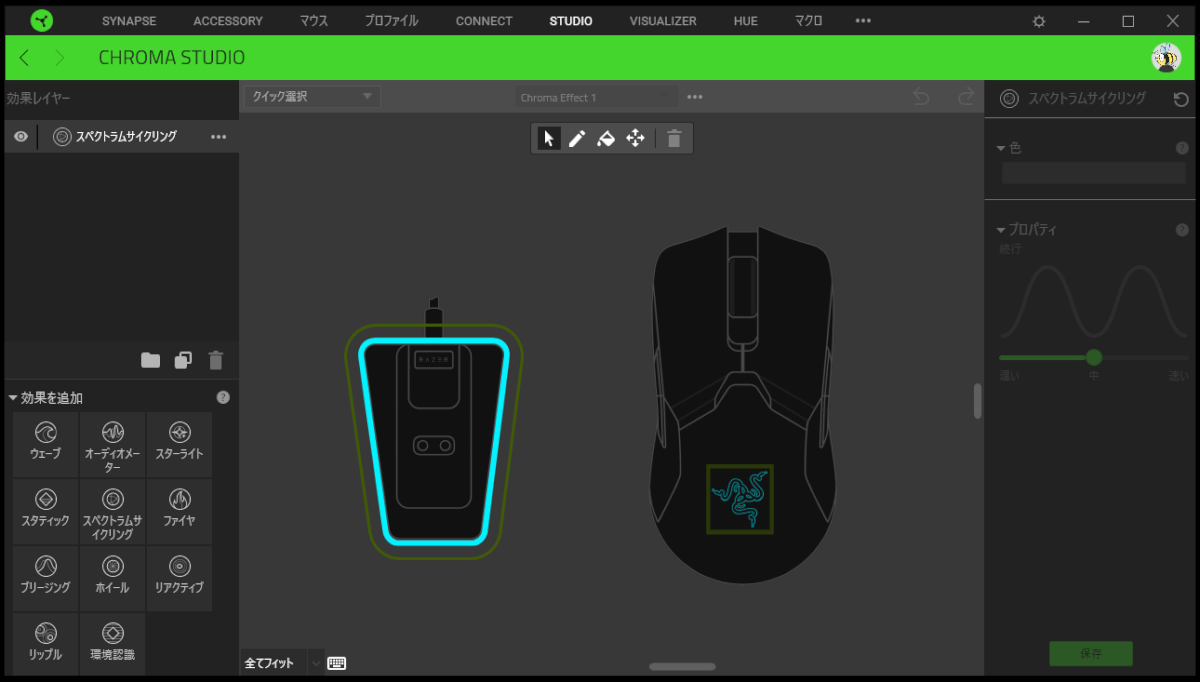
イルミネーションのパターンも変更可能です。
あまり違いを感じなかったので私はデフォルトですw
他のマウス(G502)と比較

私が使用していたG502と並べてみました。
上から見た時のサイズ感は殆ど同じですね。

高さはかなり違いました。
G502は尻が高いのでかぶせ持ちで使用していましたが、VIPER ULTIMATEは尻が低めなのでかぶせとつかみの中間の持ち方になりそうです。


VIPER ULTIMATEのサイドボタンはツラの部分がラインに沿った形状なので一見すると押しにくそうですが、実際には僅かに出っ張りがあるのでしっかり押す事が可能です。


G502はVIPER ULTIMATEに比べてかなりサイドボタンが出っ張っているので慣れないうちは誤爆しやすいです。


VIPER ULTIMATEのマウスホイールですが、スクロールが固めなので非常にクリックしやすいのと、フォートナイトでホイールリセットを行う場合に入力しすぎないのでかなりやり易かったですね。
G502は左右のチルト機能があって便利な反面、グラつきがある為クリックがしにくかったりホイールが軽いために入力しすぎてしまう事が多々ありました。
PS4版フォートナイトで直挿ししてみた

PS4に直挿しでしっかりと動作しました。
G502よりも格段に軽いのとコードが無いので非常に快適に操作可能でした。
ただし、G502は多ボタンマウスで13の入力方法(ホイール上下込み)があるのに対し、VIPER ULTIMATEはホイールの上下入力込みで9ありますが、サイドボタンの片側2つは正直扱いにくいので実質7つのボタンを割り振ることになります。
直挿し勢は基本的にPADから移行してきた方が多いはずなので、ボタンが少ないマウスを使用する場合は慣れないキーボードに様々なキー設定を割り振る必要性があります。
さいごに
超軽量な無線マウス「RAZER VIPER ULTIMATE」をPS4(直挿し)で使ってみたという事でnewマウスをレビューさせていただきました。
やはり、使用後にわざわざ線に繋いで充電する手間が無い分非常に快適なのと、軽くて誤爆しにくいのでフォートナイトのような操作ミスが命取りになるゲームにおいてかなり有用なマウスだと感じました。
マジでおすすめ。




